1 安装vmware
链接:https://pan.baidu.com/s/1OrX7OpoWqguWEsijDQcf0w
提取码:9ums
2 下载镜像
通过华为云下载速度较快
这里下载的是CentOS-8.5.2111-x86_64-boot.iso 经测可用 可以下载最新版
问题
提示 选择 centos 764位安装模式后 提示 VMware Workstation 与 Device/Credential Guard 不兼容。在禁用 Device/Credenti...
解决 VMware Workstation 与 Device/Credential Guard 不兼容.在禁用 Device/Credenti - 北纬星辰- - 博客园
3 安装系统
打开网络
需要先设置网络后才可以设置安装源

选择https: 粘贴输入
软件-安装源地址
https://ftp.sjtu.edu.cn/centos/8-stream/BaseOS/x86_64/os/
https://mirrors.aliyun.com/centos/8-stream/BaseOS/x86_64/os/
https://mirrors.ustc.edu.cn/centos/8-stream/BaseOS/x86_64/os/
https://mirrors.njupt.edu.cn/centos/8-stream/BaseOS/x86_64/os/
https://mirrors.163.com/centos/8-stream/BaseOS/x86_64/os/
https://mirrors.huaweicloud.com/centos/8-stream/BaseOS/x86_64/os/
https://mirrors.tuna.tsinghua.edu.cn/centos/8-stream/BaseOS/x86_64/os/
https://mirrors.neusoft.edu.cn/centos/8-stream/BaseOS/x86_64/os/
https://mirrors.cqu.edu.cn/centos/8-stream/BaseOS/x86_64/os/
https://mirrors.bfsu.edu.cn/centos/8-stream/BaseOS/x86_64/os/
https://mirrors.nju.edu.cn/centos/8-stream/BaseOS/x86_64/os/ mirrors.aliyun.com/centos/8/BaseOS/x86_64/os/ 或其他的地址
选择最小安装模式
选择磁盘 这里有可能会异常多试几次
使用默认的nat 配置子网ip dhcp 设置起始ip 就是你的虚拟机ip
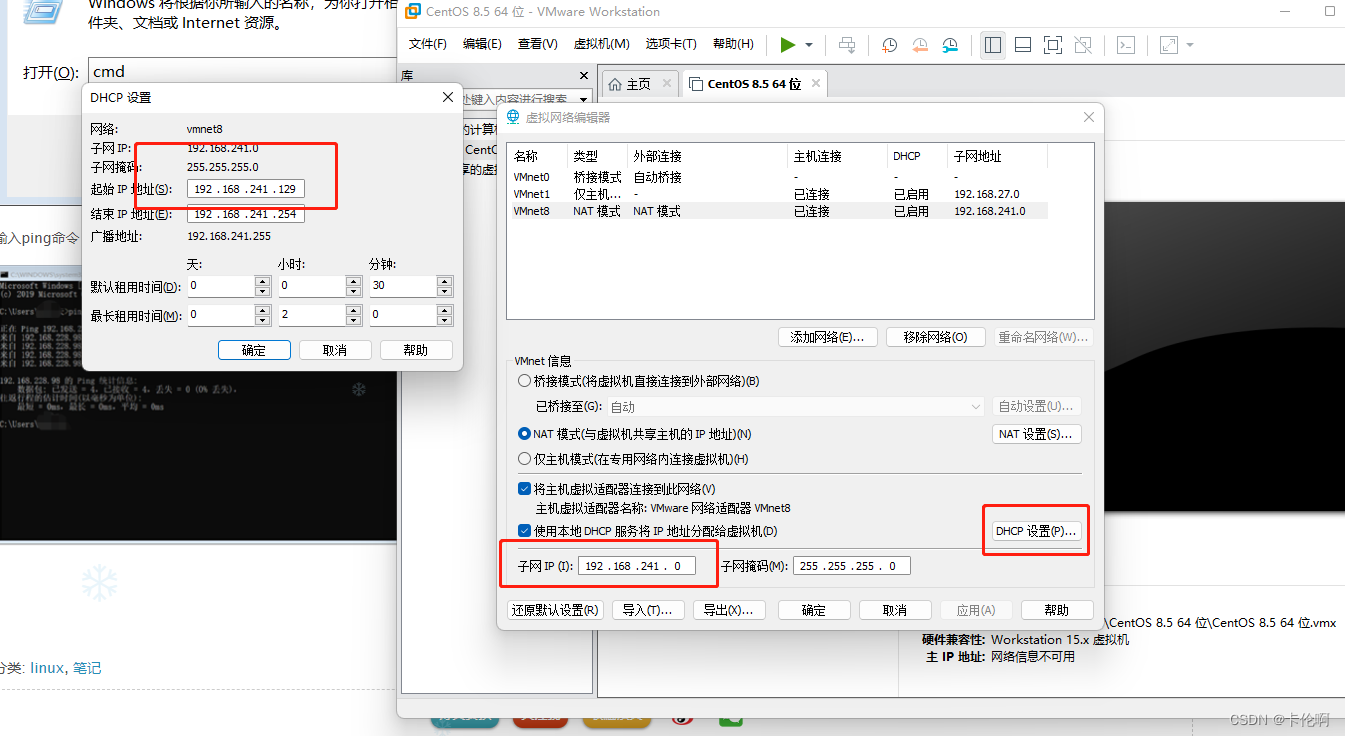





 本文详细介绍了如何在VMware中安装CentOS 8,包括解决Device/CredentialGuard不兼容问题,设置网络源,以及选择最小安装模式。步骤涉及下载镜像、配置安装选项和选择合适的镜像源地址。
本文详细介绍了如何在VMware中安装CentOS 8,包括解决Device/CredentialGuard不兼容问题,设置网络源,以及选择最小安装模式。步骤涉及下载镜像、配置安装选项和选择合适的镜像源地址。
















 1688
1688

 被折叠的 条评论
为什么被折叠?
被折叠的 条评论
为什么被折叠?








